Win7系統XPS文件怎么打開?
此前PDF文件非常流行,很多電子書或者重要文檔都會使用PDF文件的格式來保存,不過近些年,微軟發布了XPS文檔類型,它可以很好的替代PDF,不過對于這個“新鮮玩意”,很多用戶不知道如何使用,現在以Win7系統為例,給大家介紹XPS文件如何打開,同時還帶來了如何創建XPS文件的教程。
操作方法:
1、新建XPS文件,需要微軟的Office 2010辦公軟件,不過很多用戶都沒安裝這款軟件,所以我們可以使用WPS辦公軟件來代替,同時下載起來也比較快,因為WPS辦公軟件比較小;

2、打開WPS文字,看到左上角有“WPS文字”字樣,單擊它;
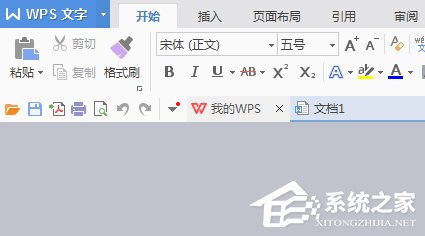
3、然后,你在單擊“打印(P)”,進行下一步;
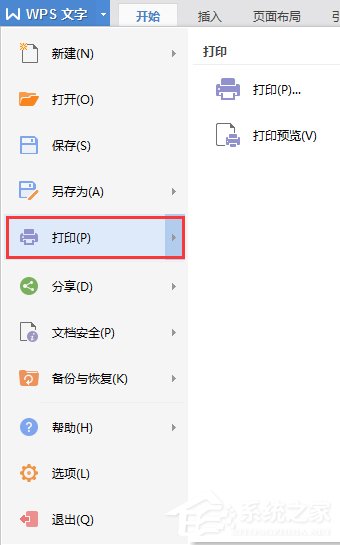
4、注意到紅圈的地方,單擊這個地方;
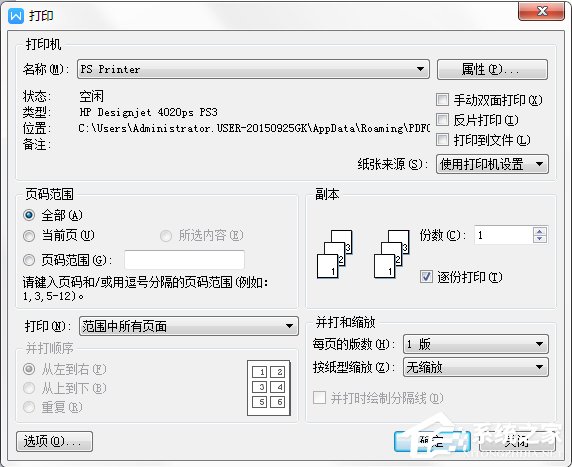
5、單擊紅圈所在的那一個,注意一定不要點錯;
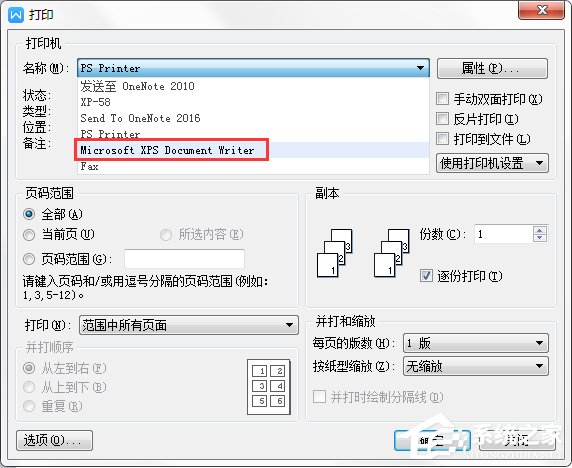
6、然后點擊“確定”;
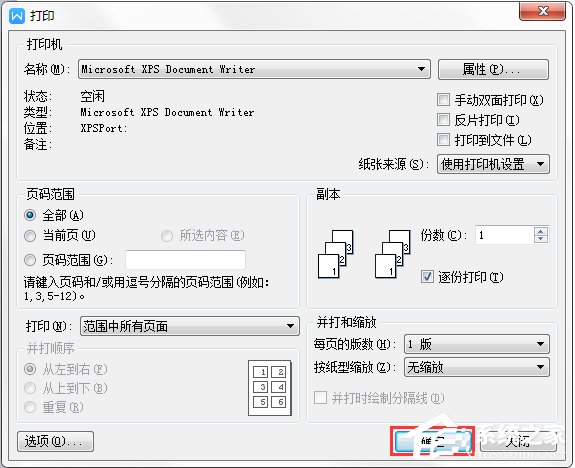
7、現在保存為XPS文檔類型即可;
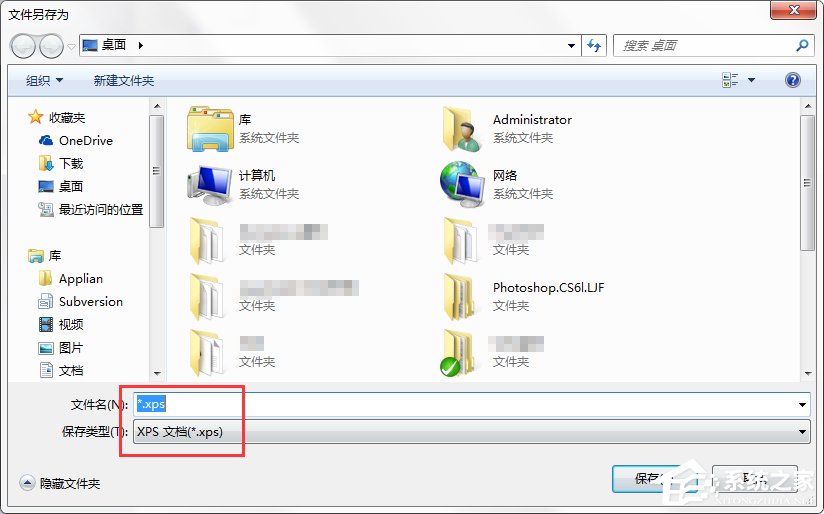
現在我們就完成了XPS文件的新建,現在開始教你如何打開XPS文件。
1、單擊桌面左下角的“開始”,然后單擊“所有程序”;
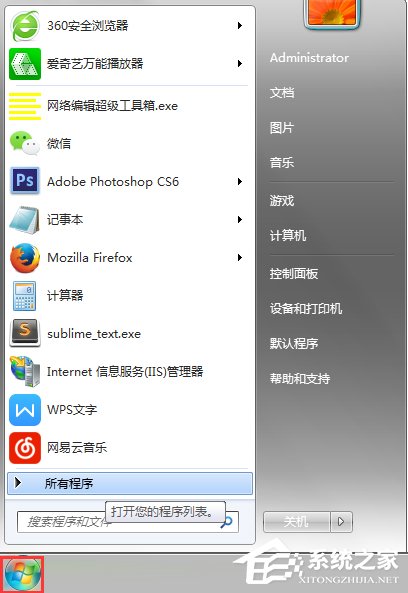
2、我們可以看到紅線勾住的那個藍色紙飛機的圖標的軟件。名字是“XPS Viewer”,單擊打開它;
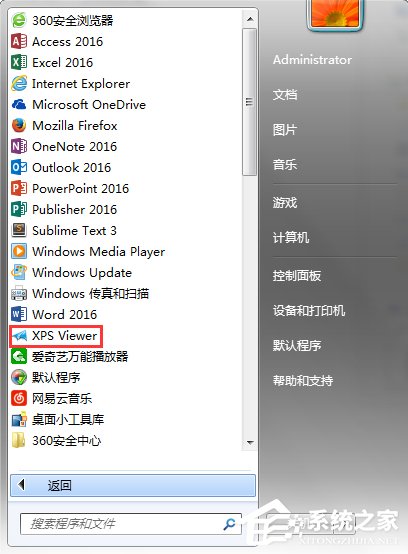
3、然后單擊“文件”,單擊“打開(O)”;
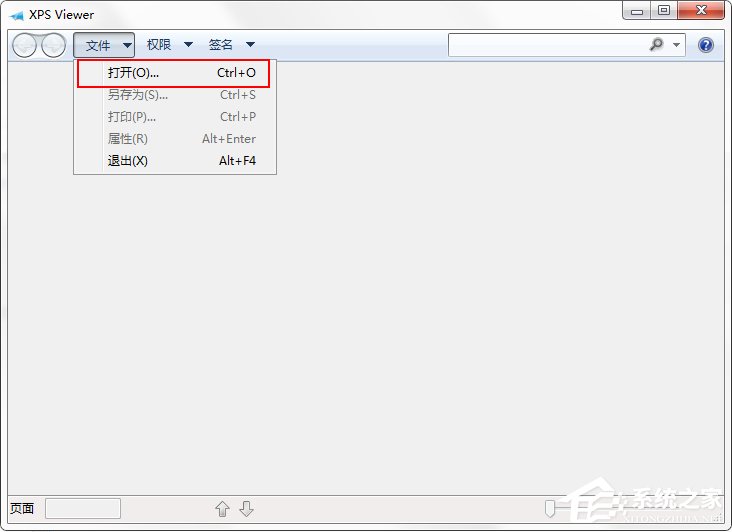
4、此時我們找到剛才新建的XPS文件,鼠標單擊打開它就可以了!
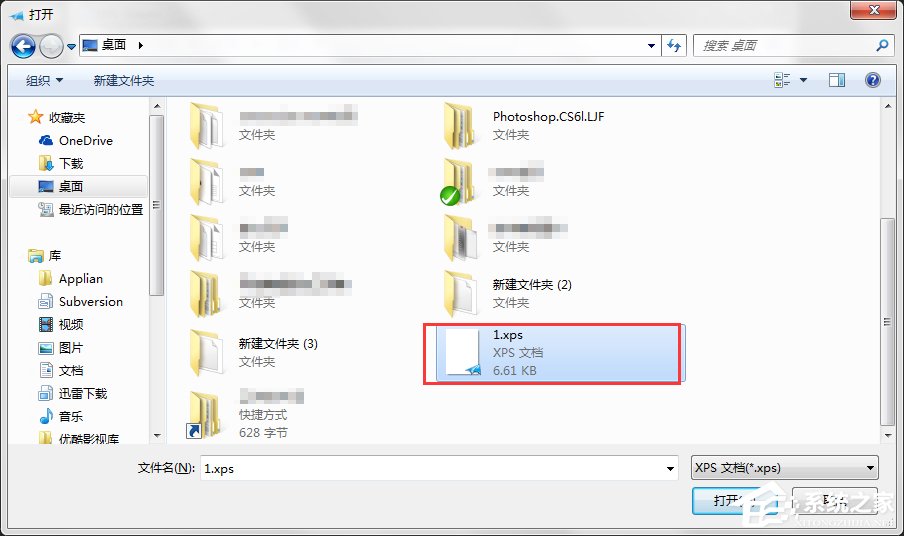
以上便是新建XPS文件和打開XPS文件的方法,本文是以WPS辦公軟件來新建的XPS文件,如果你使用的是Office 2010辦公軟件,創建方法大同小異。到此關于新建和打開XPS文件的方法就介紹到這邊。
相關文章:
1. wltuser.exe是什么進程?wltuser.exe可以清除嗎?2. 如何雙啟動Win11和Linux系統?Win11 和 Linux雙系統安裝教程3. regsvr32.exe是什么進程?regsvr32.exe進程詳細介紹4. 電腦怎么安裝雙系統?Win11 和 Win7雙系統安裝圖文教程5. uos如何安裝微信? uos系統微信的安裝教程6. 鼠標怎么設置為左手? deepin20左手鼠標設置方法7. Win11安卓子系統WSA 2211.40000.11.0更新發布 升級至 Android 138. 統信UOS個人版(V201030)正式發布 新增功能匯總9. fxksmdb.exe 是什么進程 fxksmdb.exe可以關閉嗎10. 華為筆記本如何重裝系統win10?華為筆記本重裝Win10系統步驟教程

 網公網安備
網公網安備